Slik legger du til eller fjerner ikke-Steam-spill fra Steam-biblioteket
Miscellanea / / June 22, 2023
Selv om Steam er en populær kilde for nedlasting av PC-spill, er det ikke det eneste alternativet. Du kan ha skaffet deg titler fra alternative spilldistribusjonsplattformer som Epic Games Store, Origin, GOG, etc. Imidlertid kan kjøp av spill fra flere lanseringer resultere i et fragmentert bibliotek. Heldigvis lar Steam deg legge til (eller fjerne) ikke-Steam-spill til biblioteket ditt, slik at du kan administrere alle spillene dine fra en enkelt plattform.
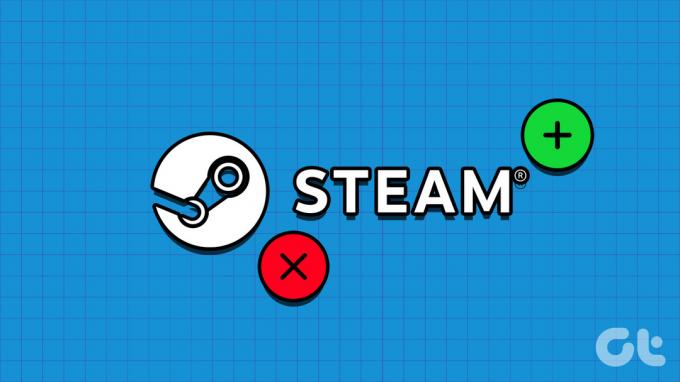
I tillegg til spill kan du også legge til kommunikasjonsapper, ytelsesovervåkingsverktøy eller annen programvare med en kjørbar (EXE) fil til Steam-biblioteket ditt. I denne veiledningen vil vi vise deg hvordan du legger til ikke-Steam-spill til Steam-biblioteket ditt og forklarer implikasjonene av å gjøre det. Så, uten mer forsinkelse, la oss hoppe rett inn i det.
Slik legger du til ikke-Steam-spill til Steam-biblioteket ditt
Å legge til ikke-Steam-spill til biblioteket ditt er en ganske enkel prosess. Her er trinnene for det samme.
Trinn 1: Åpne Steam-klienten på datamaskinen din.
Steg 2: Klikk på Spill-menyen øverst og velg "Legg til et ikke-Steam-spill til mitt bibliotek" fra listen.

Trinn 3: I Add a Game-vinduet vil Steam vise alle appene og programmene som er tilgjengelige på PC-en din. Bruk avmerkingsboksene for å velge spillene du vil legge til i biblioteket ditt.
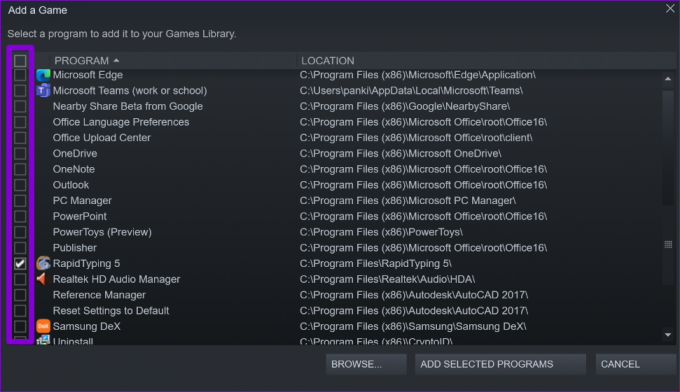
Hvis du ikke finner spillet ditt på listen, klikker du på Bla gjennom-knappen for å finne og velge EXE-filen manuelt.
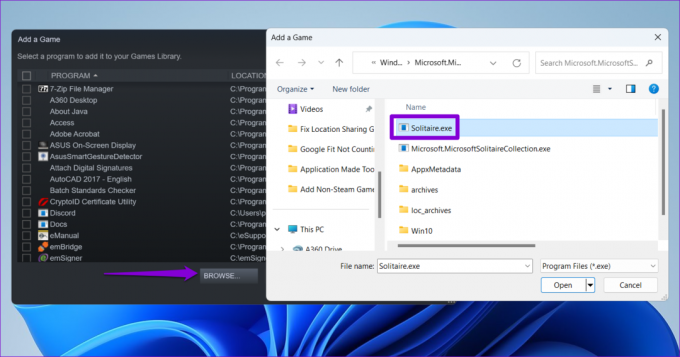
Trinn 4: Klikk på knappen Legg til valgte programmer for å bekrefte.
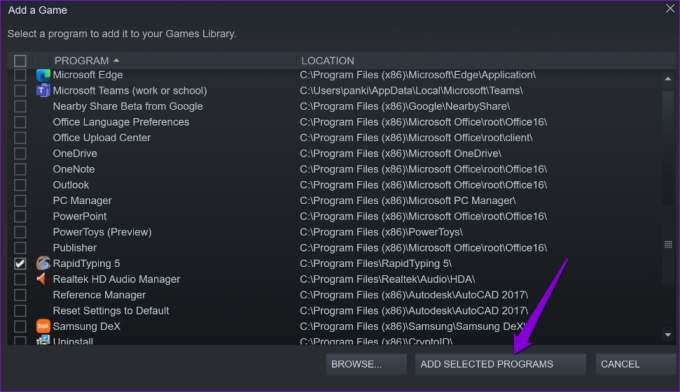
Eventuelle spill du legger til vil vises under bibliotek-fanen i Steam. Etter det kan du velge ditt ikke-Steam-spill og klikke på Play-knappen for å starte det fra Steam-klienten.

Hvorfor du bør legge til ikke-Steam-spill til Steam-biblioteket
En av de viktigste fordelene med å legge til ikke-Steam-spill til Steam-biblioteket er muligheten til å få tilgang til alle spillene dine fra ett sted. I tillegg kan du bruke Steams overlegg i spillet, slik at du kan chatte med venner, ta skjermbilder eller få tilgang til andre funksjoner mens du spiller ikke-Steam-spill.

Videre, hvis du har en Steam-kontroller eller en annen kompatibel spillkontrollerHvis du legger til ikke-Steam-spill i biblioteket ditt, kan du bruke Steams kontrollerkonfigurator for disse spillene.
Hva skjer når du legger til et ikke-Steam-spill til Steam-biblioteket
Når du legger til et ikke-Steam-spill til biblioteket ditt, Steam egentlig oppretter en snarvei av spillets EXE-fil i biblioteket ditt. Selvfølgelig begrenser dette deg ikke fra å starte ikke-Steam-spill fra skrivebordet eller Start-menyen.
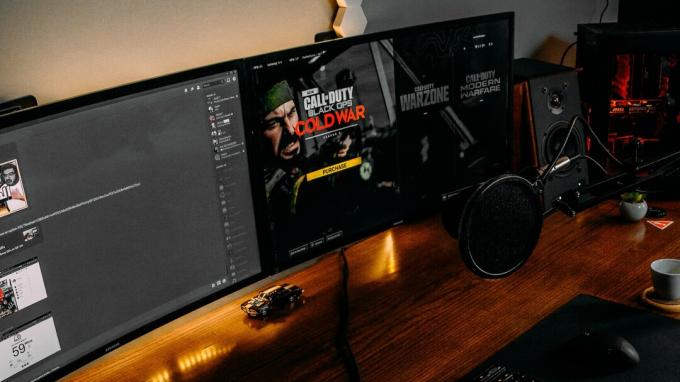
Det er verdt å merke seg at visse funksjoner, for eksempel automatiske oppdateringer, ikke gjelder for ikke-Steam-spill. Steam sporer ikke den totale spilletid-timer, prestasjoner og andre elementer i spillet for ikke-Steam-spill. Men din ikke-Steam spillet vil fortsatt være synlig på profilen din, slik at vennene dine kan se det.
Slik skjuler eller fjerner du ikke-Steam-spill fra Steam-biblioteket
Hvis du ikke lenger vil at et ikke-Steam-spill skal være synlig i biblioteket ditt, kan du skjule det. Slik gjør du det.
Trinn 1: Åpne Steam-klienten på datamaskinen din og naviger til Library-fanen.
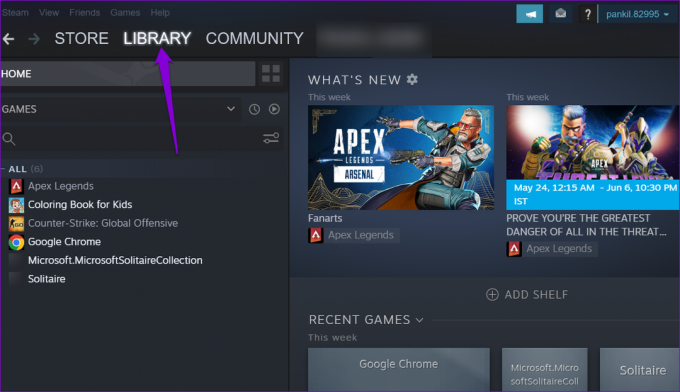
Steg 2: Høyreklikk på ikke-Steam-spillet du vil skjule, gå til Administrer og velg Skjul dette spillet fra undermenyen.
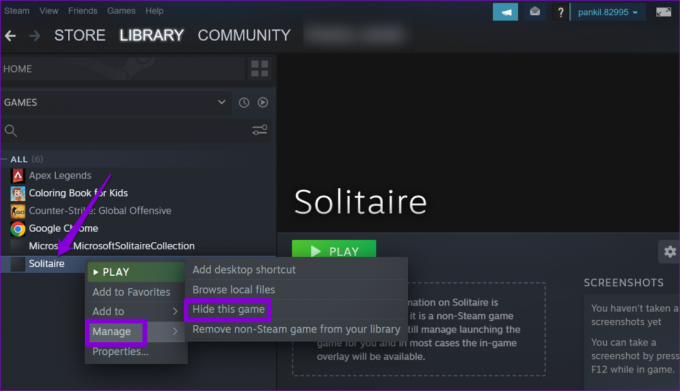
Når det er skjult, vil ikke-Steam-spillet ditt lenger vises i bibliotek-fanen. For å angre dette senere, klikk på Vis-menyen øverst og velg Skjulte spill.
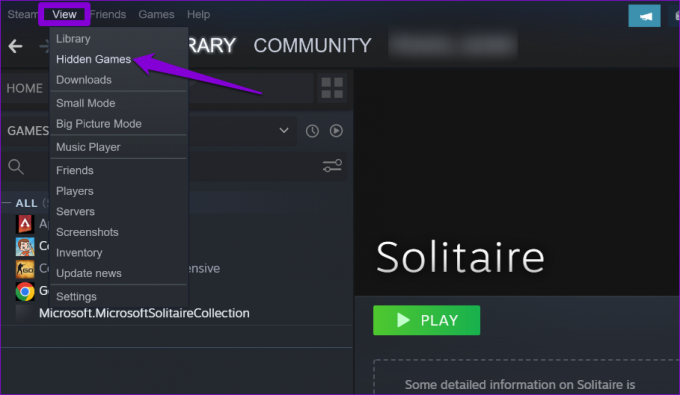
Finn spillet ditt under Skjult-delen. Høyreklikk på den, gå til Administrer, og velg Fjern fra skjult fra undermenyen.

Alternativt kan du også velge å fjerne ikke-Steam-spill fra biblioteket ditt. Ikke bekymre deg, du vil fortsatt kunne legge dem til senere hvis du vil.
For å fjerne et ikke-Steam-spill fra biblioteket ditt, bruk disse trinnene:
Trinn 1: Åpne Steam-klienten og naviger til Library-fanen.
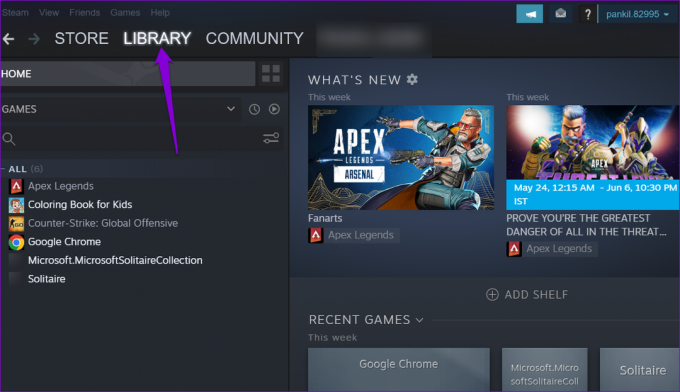
Steg 2: Høyreklikk på ikke-Steam-spillet ditt, klikk på Administrer og velg 'Fjern ikke-Steam-spill fra biblioteket ditt.'
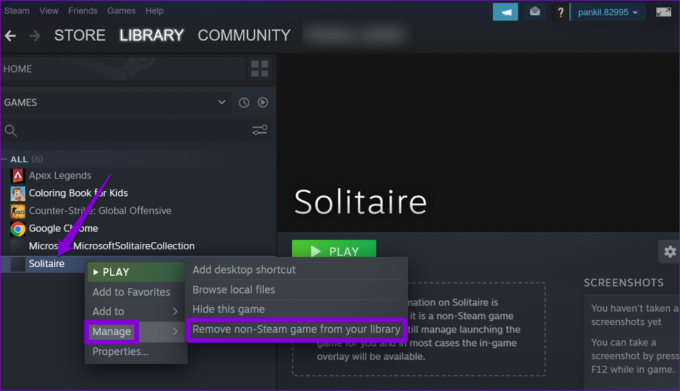
Foren samlingen din
Å få tilgang til alle spillene dine fra én launcher gir mye bekvemmelighet. Selv om ikke-Steam-spill kanskje ikke har tilgang til de samme omfattende funksjonene som Steam-spill, gjør bekvemmeligheten alene det verdt det.
Så, hva venter du på? Legg til favorittspillene dine som ikke er Steam, til Steam-biblioteket ditt og administrer dem fra ett sted.
Sist oppdatert 29. mai 2023
Artikkelen ovenfor kan inneholde tilknyttede lenker som hjelper til med å støtte Guiding Tech. Det påvirker imidlertid ikke vår redaksjonelle integritet. Innholdet forblir objektivt og autentisk.

Skrevet av
Pankil er sivilingeniør av yrke som startet sin reise som forfatter ved EOTO.tech. Han begynte nylig i Guiding Tech som frilansskribent for å dekke fremgangsmåter, forklaringer, kjøpsguider, tips og triks for Android, iOS, Windows og Web.



